「Meitu」は画像加工における話題のアプリで、月間アクティブユーザー数は2億4,700万人という圧倒的な支持を得ています。
AIイラストの作成、画像の高画質化、AIアニメーションの生成といった幅広いツールを提供しています。
本記事では、画像を添えてMeituアプリの使い方と各機能を解説します。
Meituアプリとは?
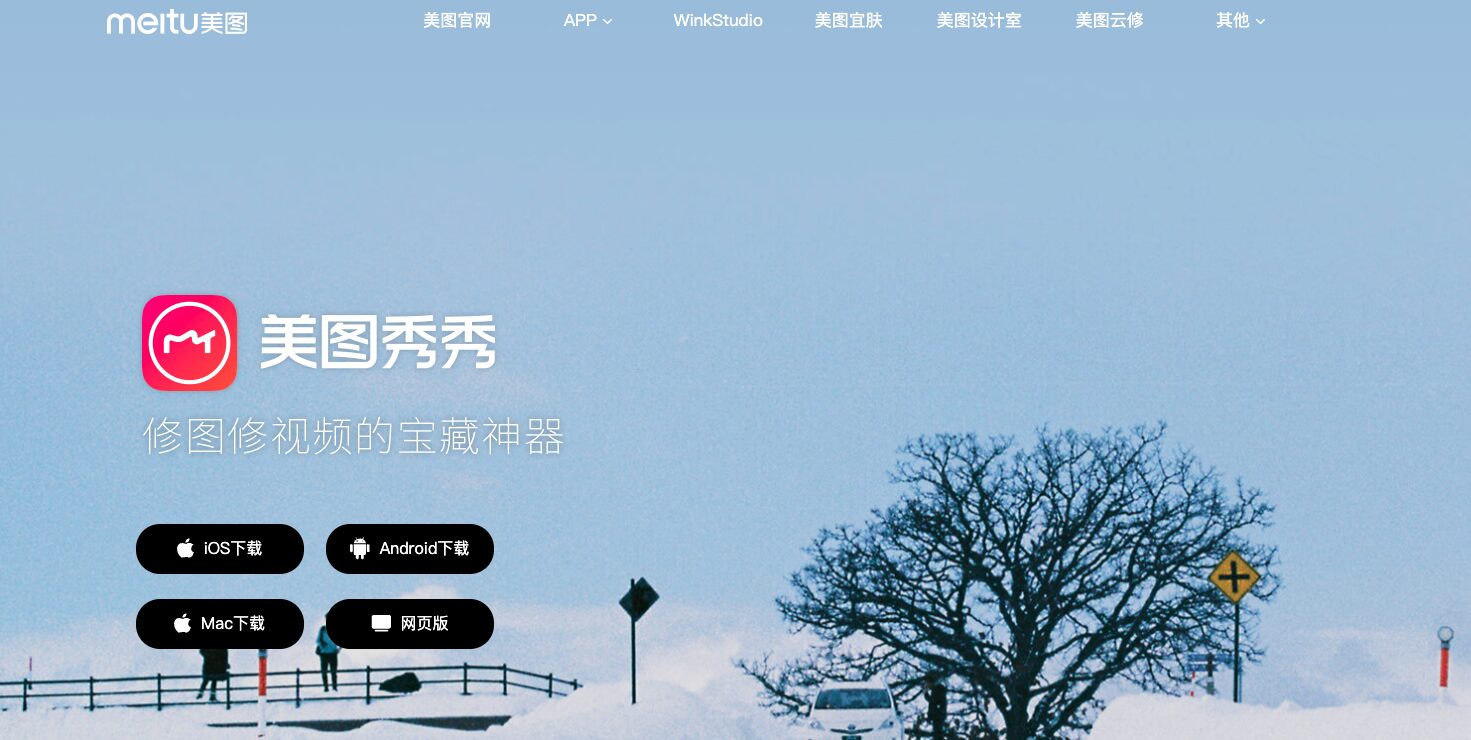
Meituアプリは、Meitu社(中国)が開発したもので、同社名を冠した代表的なアプリです。
2023年6月には、Meituの月間アクティブユーザー(MAU)は約2億4,700万人に上り、そのうち約7,369万人が日本を含む海外からのユーザーとなっています。
Meituは、画像編集や写真加工に特化したスマートフォンアプリで、最近では流行のAI機能が豊富に追加され、高品質なAI画像やAIイラストの生成が可能です。
Meitu社について

Meituは中国の企業です。MeituのX(旧Twitter)もありますので、興味がある方はぜひご覧ください。
2008年に設立されたMeituは、「アートとテクノロジーをエレガントに融合させる」を目指して、AIを活用しています。
Meituアプリ「AIイラスト」の使い方
MeituアプリのAIイラストを使うには、「AIイラスト」から行えます。
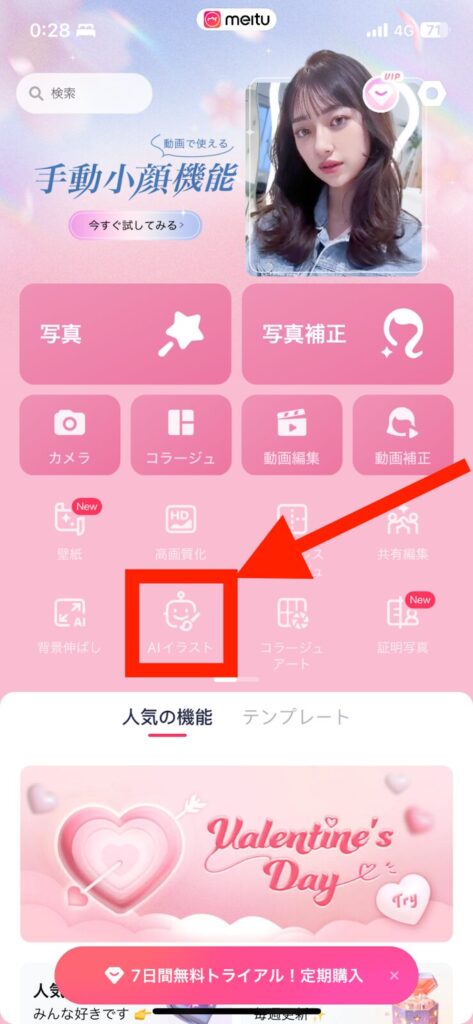
ちなみにMeituアプリのAIイラスト機能は、同中国のWHEE社のAIツールによって成り立っています。

そのためMeituアプリ内のAI機能名は、「WEHH・AI」と記されています。
WEHH・AIには5つの機能が存在します。
- 画像のイラスト化
- 文字でイラスト化
- スマートお絵描き
- AI似顔絵
- AI塗り絵
一つずつ使い方を紹介していきます!
画像のイラスト化の使い方
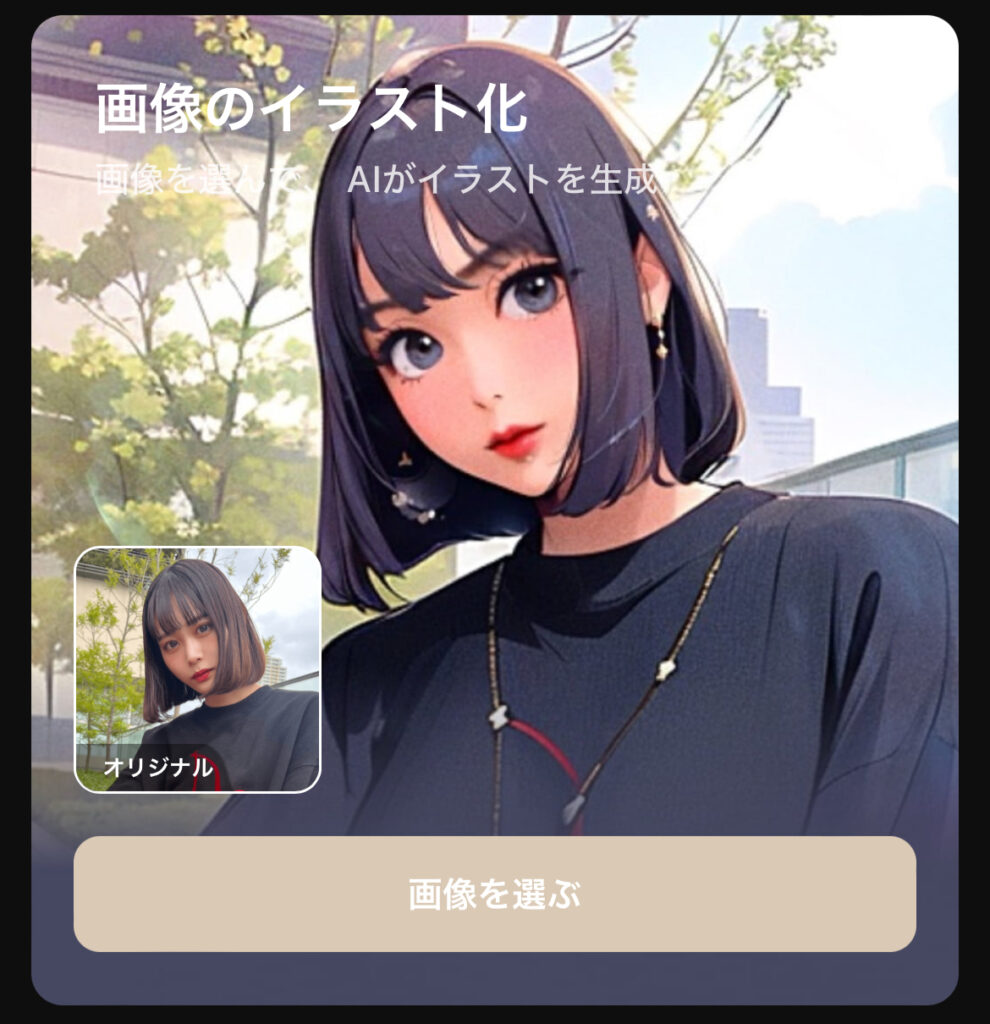
まずは、画像のイラスト化の使い方の解説です。
「画像を選ぶ」からイラスト化したい写真を選択します。
選択が完了したら、あとはイラスト化されるまで待つだけです。
実際に、イラスト化された画像がこちらです。

初期の状態では、上記5種類のイラストが生成されます。
イラストの種類を増やすには、下にスクロールし「使用する」のボタンを押しましょう。
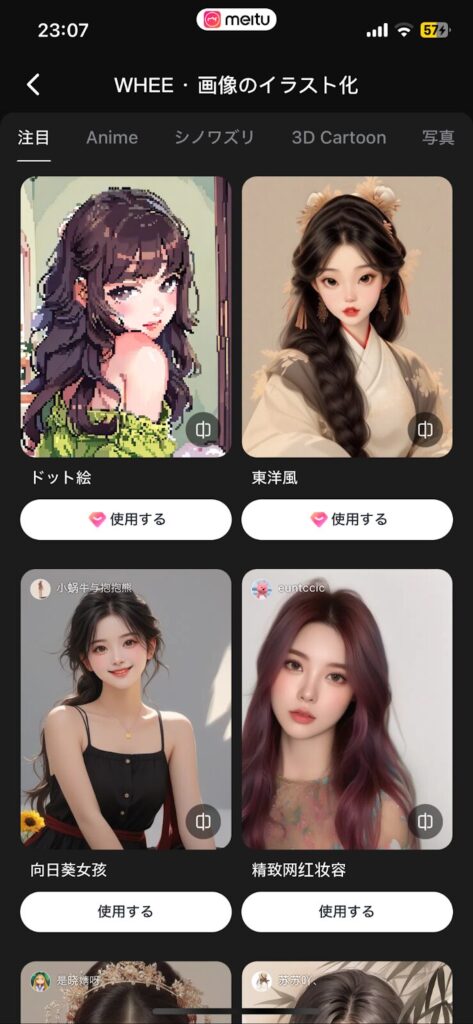
ダイヤマークが表示されているもの以外は、無料で使うことができます。
文字でイラスト化の使い方
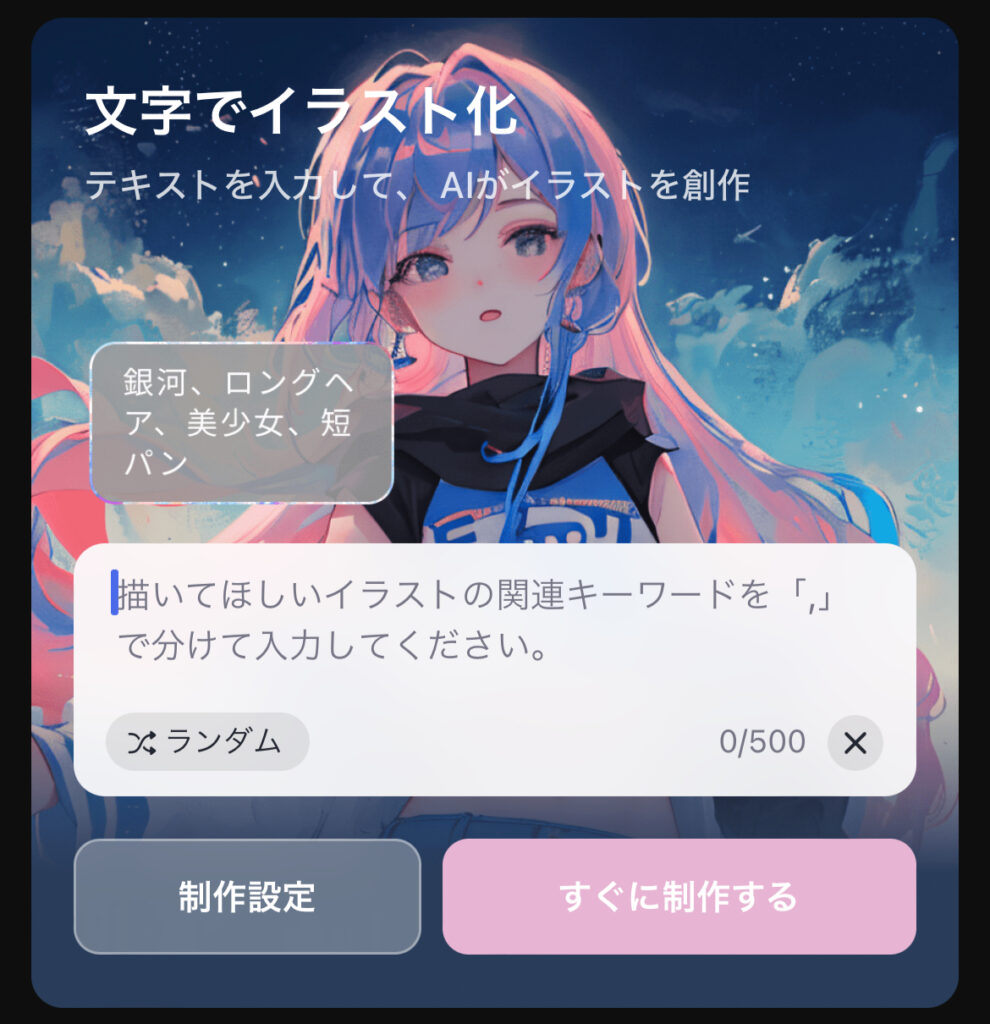
次に、文字でイラスト化の使い方です。
基本的に他の画像生成AIと一緒で、プロンプト(呪文)を入力します。
日本語でもいけますし、ランダムを押しても作れます。
ランダムだと英語で入力されます。
「すぐに制作する」でもいいですし、「制作設定」を押せば、”一致性”、”比率”、”スタイル”なども細かく設定できます。
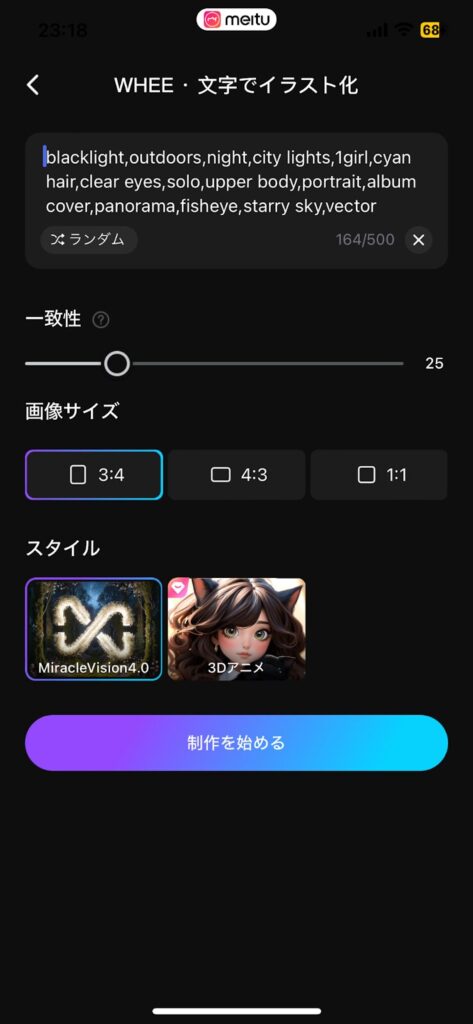
今回は何も触らずデフォルトで生成してみます。
ちなみに、ランダムで生成されたプロンプトは以下のようになっています。
| blacklight,outdoors,night,city lights,1girl,cyan hair,clear eyes,solo,upper body,portrait,album cover,panorama,fisheye,starry sky,vector illustration,(city pop:1.4) |
日本語に訳すと、
ブラックライト,アウトドア,夜,街の明かり,1ガール,シアンヘア,澄んだ瞳,ソロ,上半身,ポートレート,アルバムジャケット,パノラマ,魚眼,星空,ベクターイラスト,(city pop:1.4)
となります。
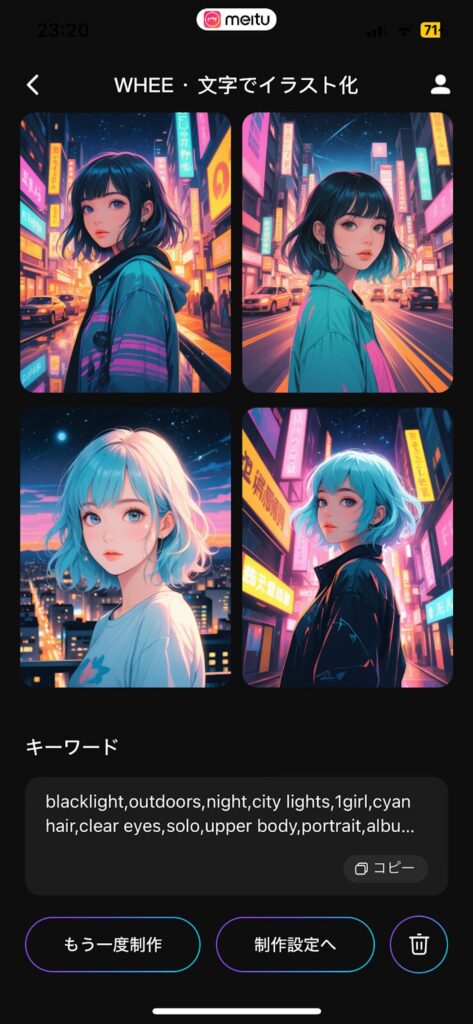
一度に4枚、しかもかなり高クオリティな画像が生成できました。
ただし、1日たったの1回しか無料で使うことができません。…(せめて10回くらい使えるといいなと感じました)
スマートお絵描きの使い方
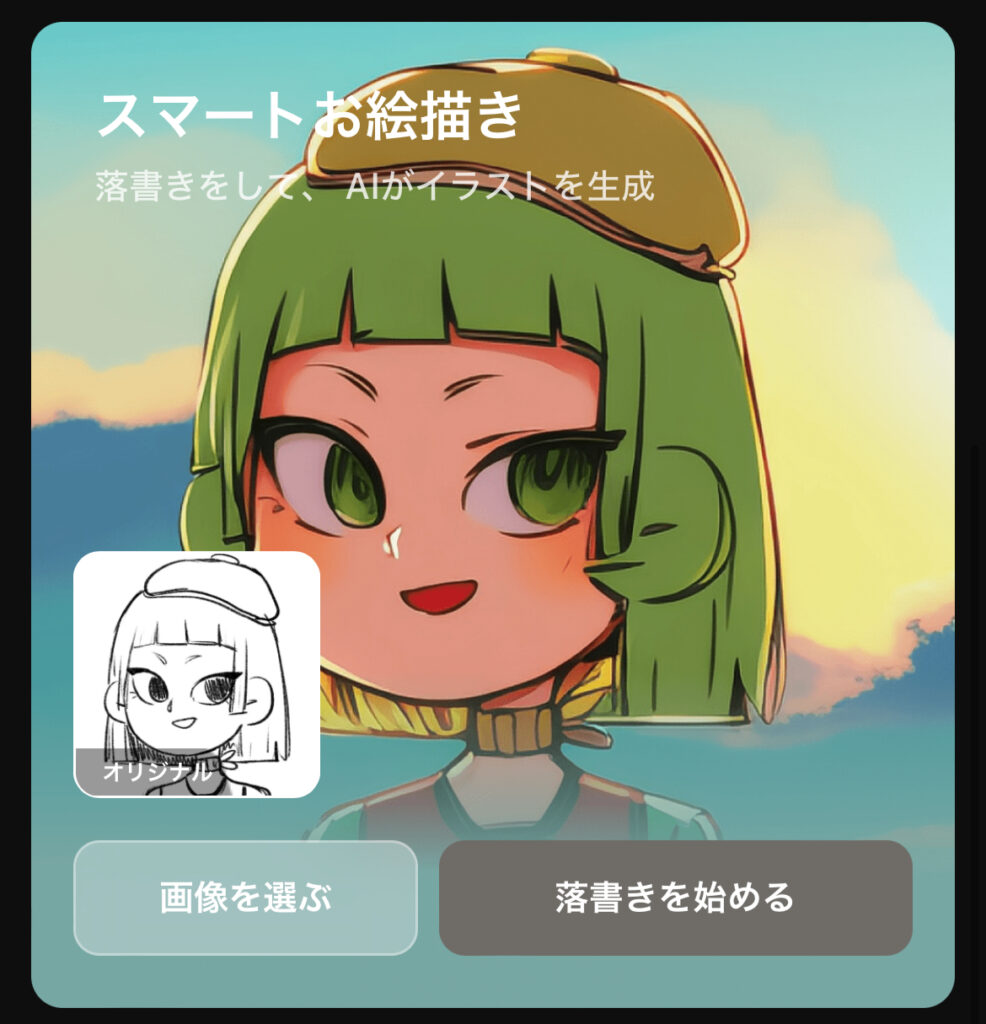
3つ目、スマートお絵描きの使い方です。
「落書きを始める」からスタートしましょう。
すでに落書き済みのものがあれば、アップロードもできます。
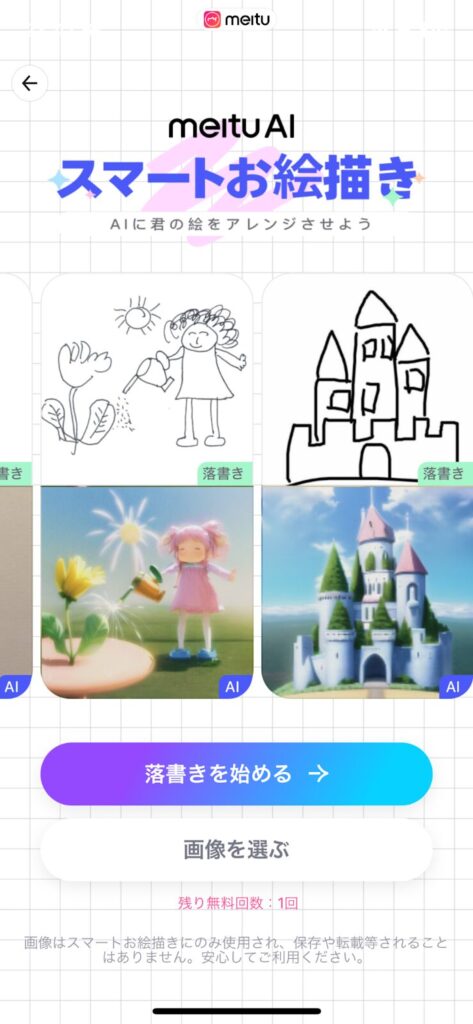
この機能は、GoogleかFacebook、SMSでログインする必要があります。
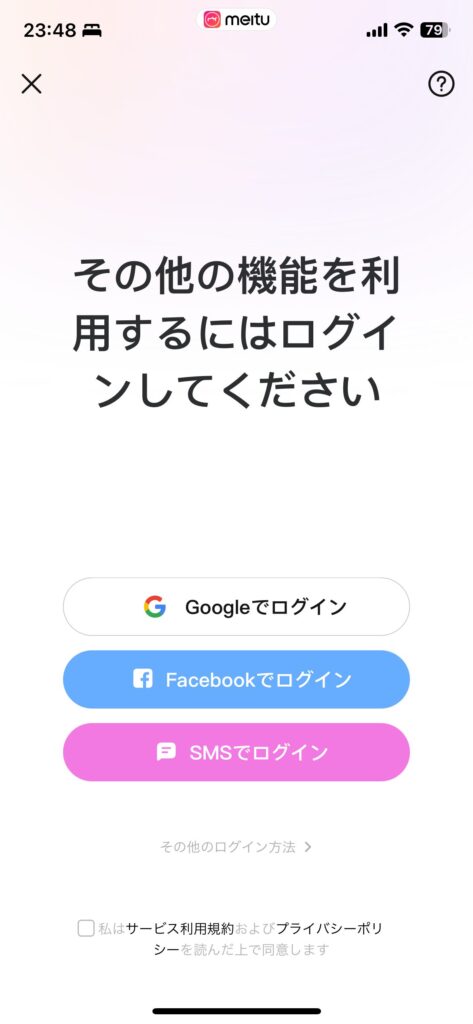
今回はGoogleでログインしました。
電話番号と認証コードを入力したら、お絵描きページに移動できます。
スマートお絵描きは無料で1回しか使えないため、完了するタイミングに気をつけましょう。
ある程度のイラストが完成したら、完成度を高めるために作品の説明を入力します。
問題なければ、完了を押します。

1度に7枚のイラストが生成されます。

欲しいイラストは保存を押して、端末に保存しましょう。
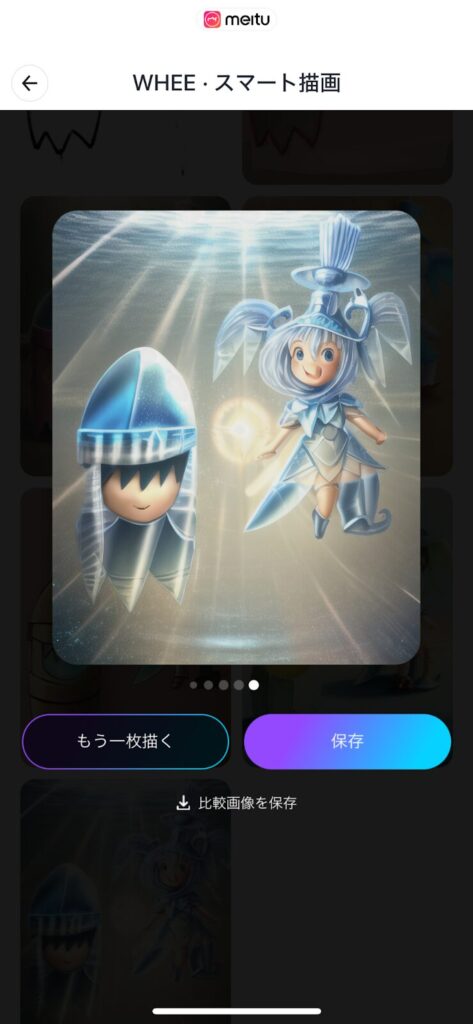
AI似顔絵の使い方
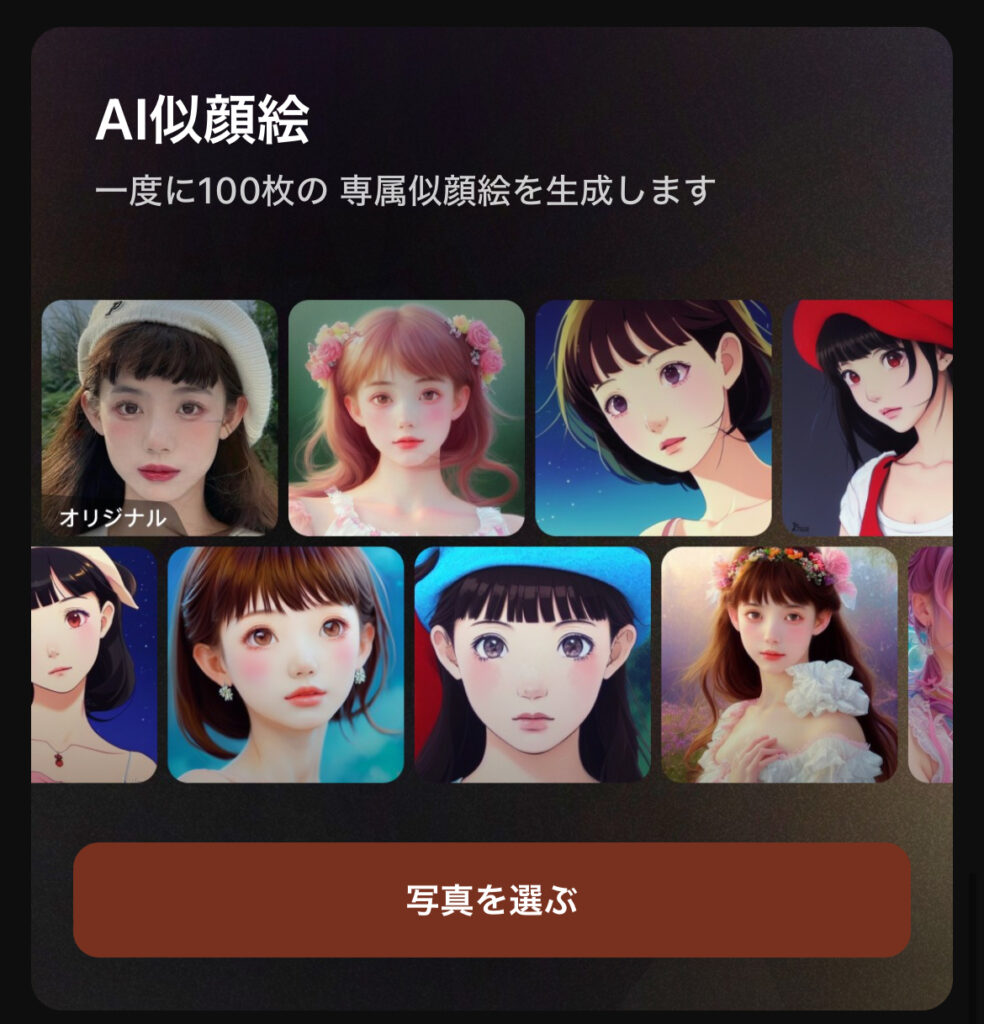
4つ目、AI似顔絵の使い方です。
この機能は、オリジナルの写真から一度に50枚か100枚のイラストを生成します。
そのため、かなりの時間がかかるため、時間に余裕のある時に行いましょう。
注意点としては、同一人物を最低3枚、正面を向いており、顔が髪やメガネで隠れていないものが必要です。
用意したら、写真を追加して「似顔絵を生成」を押します。
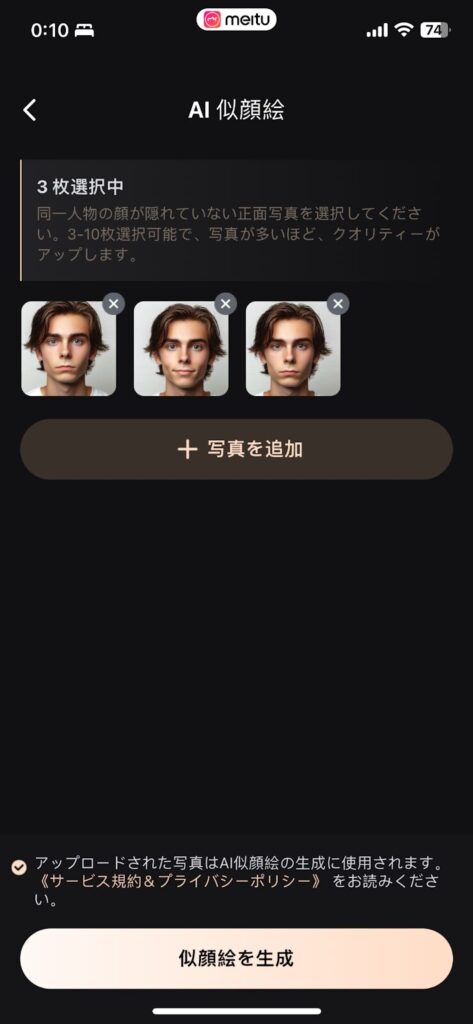
性別を選択し、確認を押します。
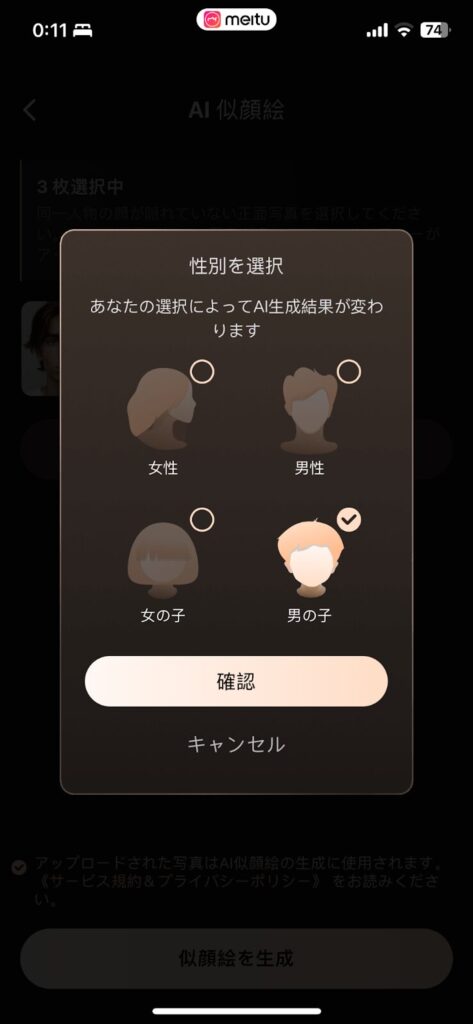
この機能のみ完全有料なため、問題なければ「購入」ボタンを押しましょう。
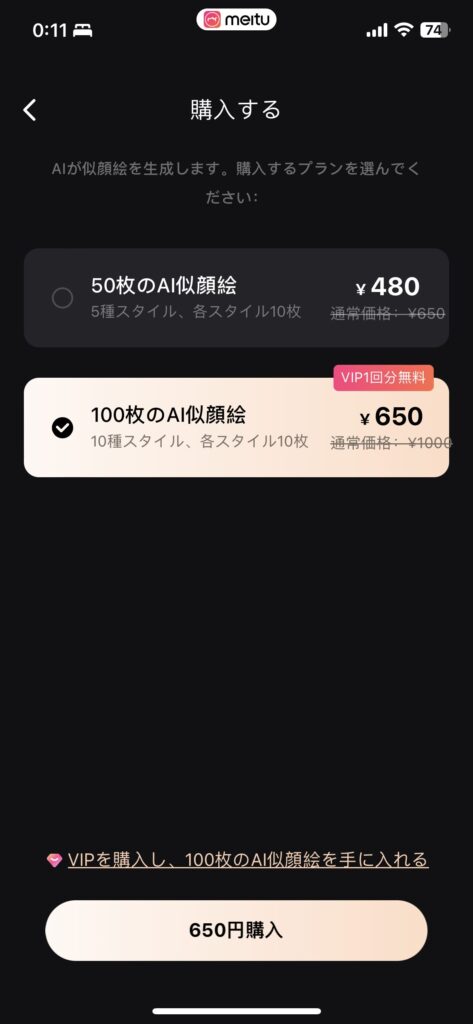
AI塗り絵の使い方
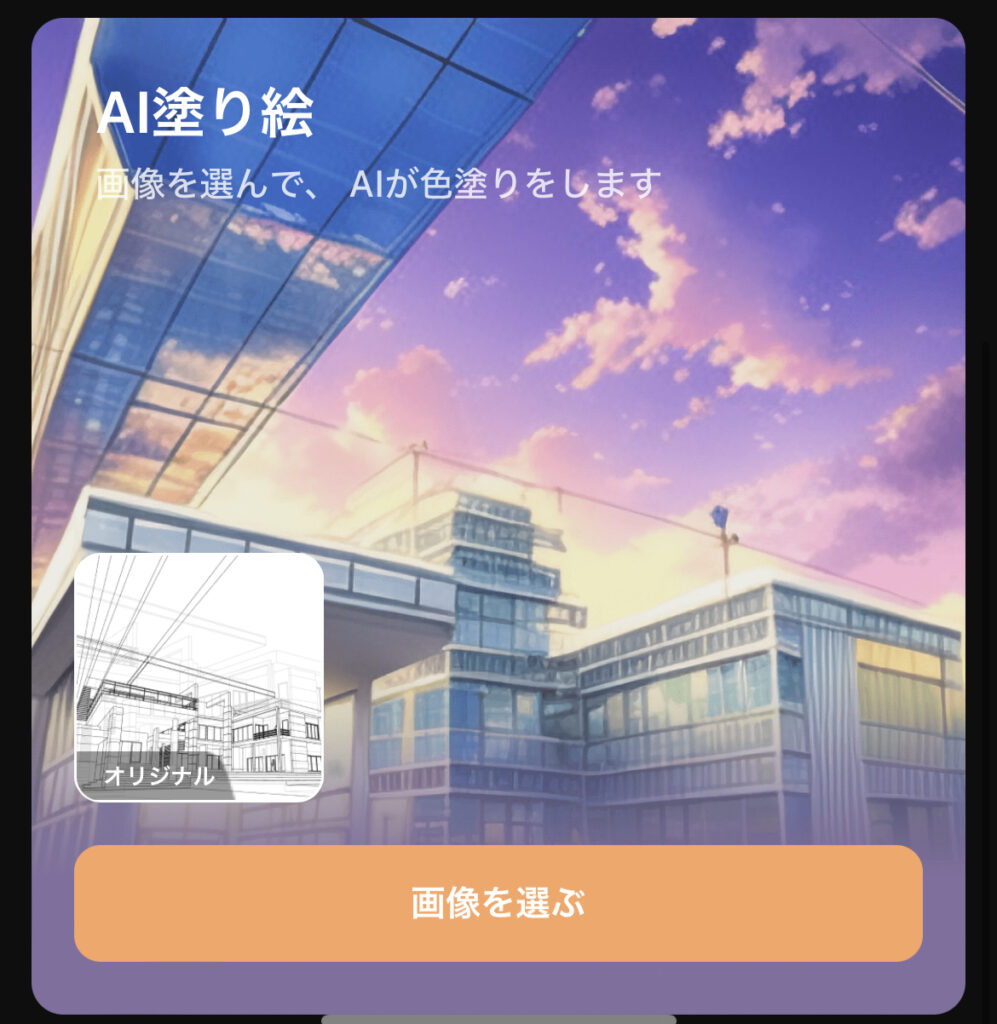
最後は、AI塗り絵の使い方です。
用意する画像は、線画(line drawing)のものが必要です。
持っていない方は、フリーサイトなどで検索してGETしましょう。
今回使用するのは以下のイラストです。
画像をアップロードしたら、スタイルを選択します。
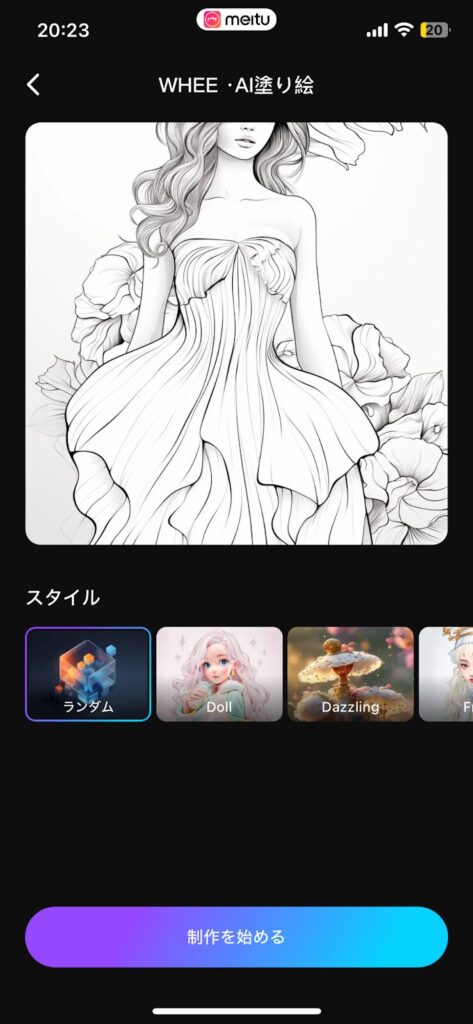
スタイルは、「ランダム」、「Doll」、「Dazzling」、「Fresh」、「Colorful」から選ぶことができます。
ここでは、「Doll」と「Dazzling」を選択して塗り絵をしてみます。

1日3回まで無料で利用できるため、ぜひお試しあれ!
Meituアプリ「高画質化」の使い方
スマホのフォルダ内にある写真や、先ほど生成したイラストなどを簡単に高画質化させることが可能です。
使い方は、「高画質化」をタップします。
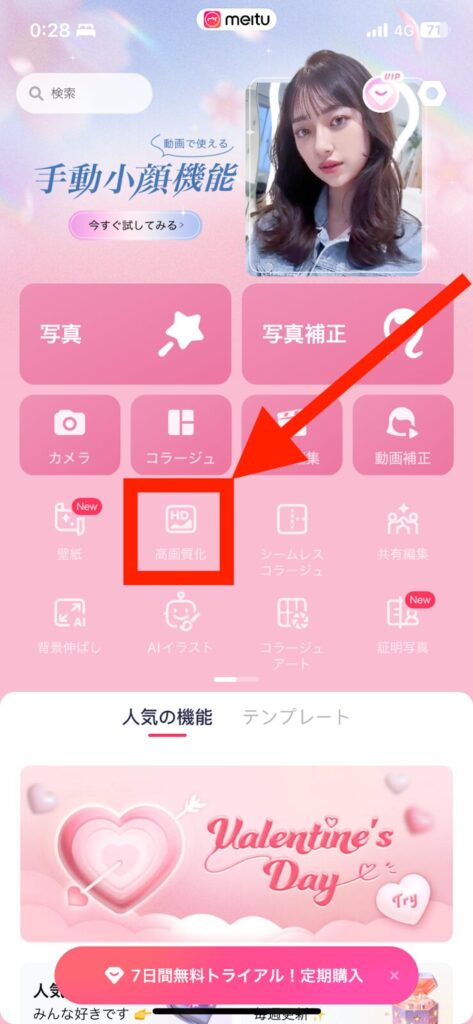
無料回数は5回あり、HDかUltraHDから選べます。
- HD:2K
- UltraHD:4K
元の画質の2倍か4倍という意味です。
画像を保存するには、広告動画を視聴する必要があります。

Meituアプリ「AIアニメ」の使い方
Meituアプリには流行のAIアニメーション作成機能があります。
「AIアニメ」を選択してください。
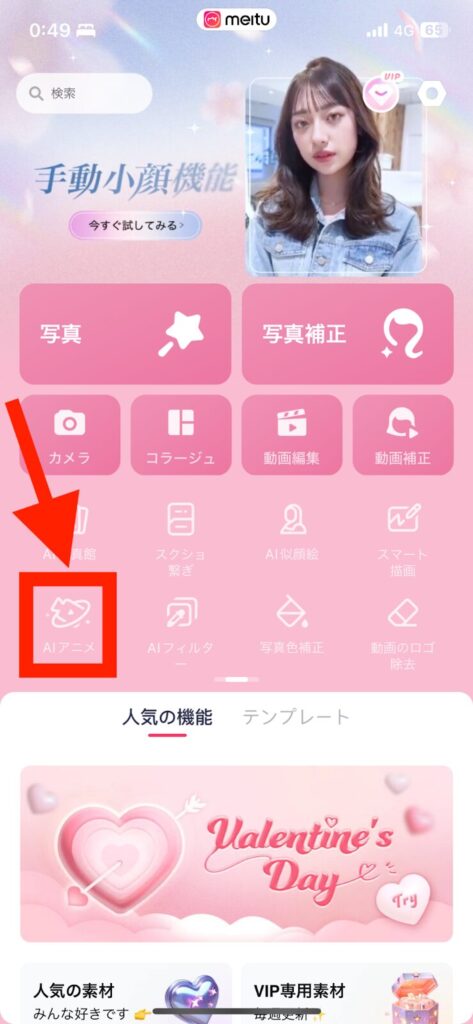
次に、生成スタイルを選び「動画生成」を押します。

しかし、「AIアニメ」は有料プランです。
10秒300円、30秒1,000円、60秒1,300円となるため、問題なければ、生成するボタンを押してください。
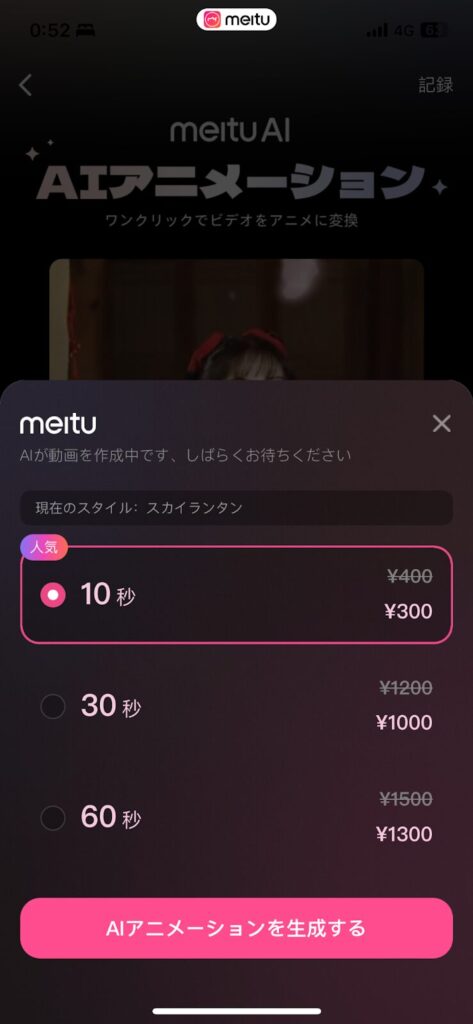
Meituアプリ「AI除去」の使い方
AI除去機能ならイラストの不要な部分を削除したり、透かし(ウォーターマーク)を除去できます。
まずは、「AI除去」を選択します。
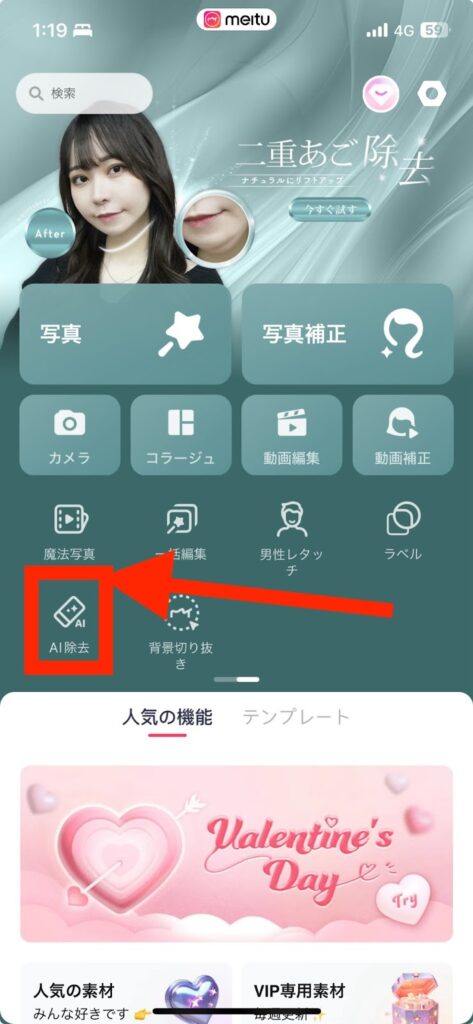
まずは、AI除去から説明します。
スワイプ、短形選択、囲むどれでも良いですが、ここでは短形選択でイラストのカバンの紐についている要らない部分を選択しました。
「開始」を押すと一瞬で消せます。
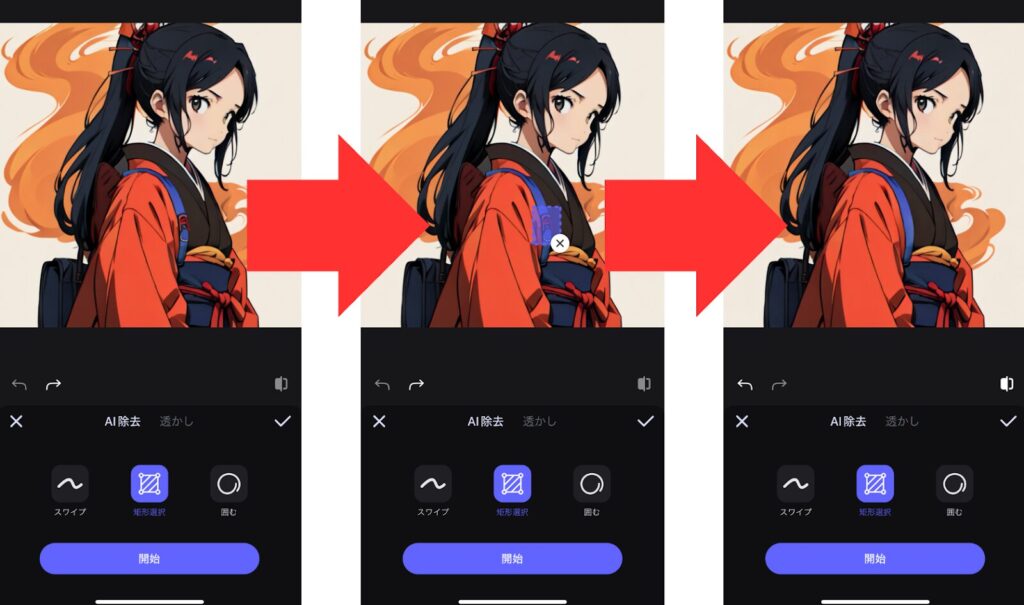
次に、透かし(ウォーターマーク)を除去です。
これもやり方は簡単で、「透かし削除」を押すだけです。
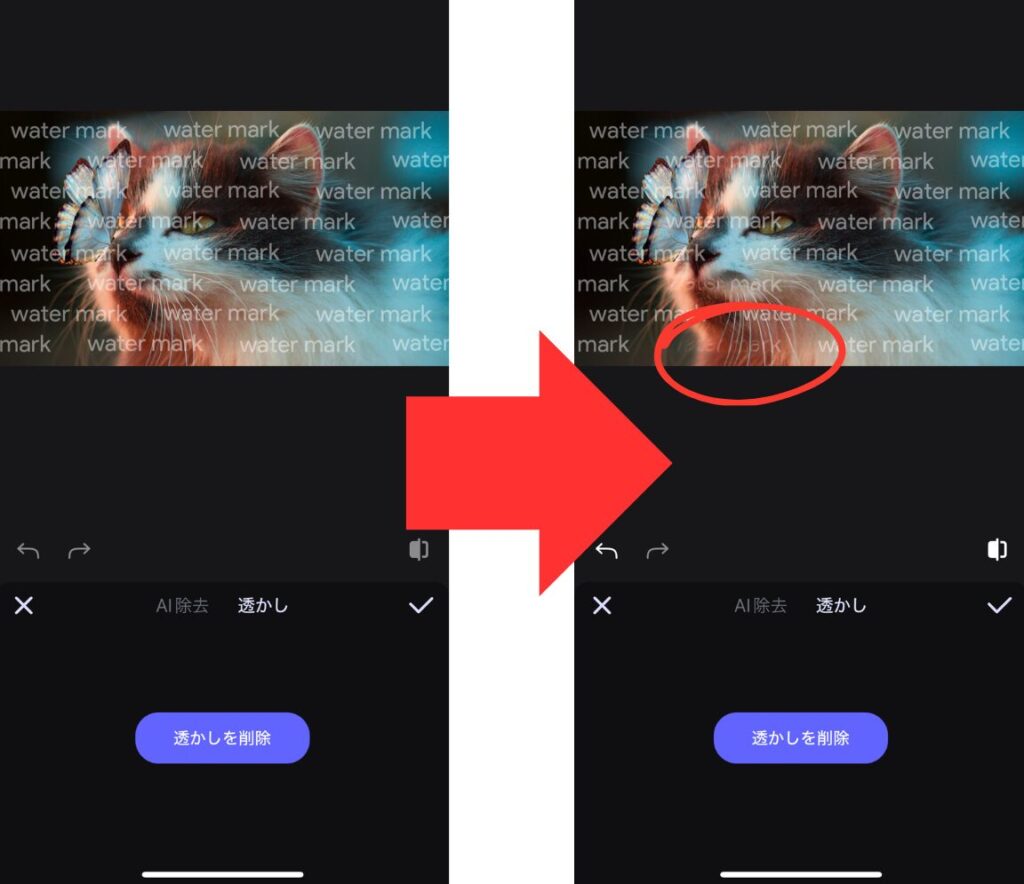
赤枠で囲った箇所だけ若干薄くなっているのが分かるかと思いますが、精度は全然良くないです。
使い物にならないレベルでした。
完全に透かし(ウォーターマーク)を削除するなら、「watermarkremover.io」がおすすめです。
コチラのように完全に除去することができます。
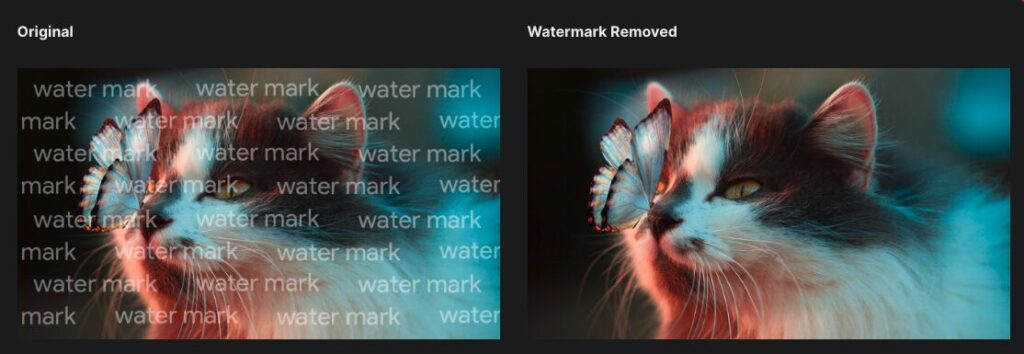
Meituアプリ「AIフィルター」の使い方
MeituアプリAIフィルターであれば、簡単に画像にフィルターをかけられます。
まずAIフィルターを選択します。

次に、ターゲット画像を選択します。
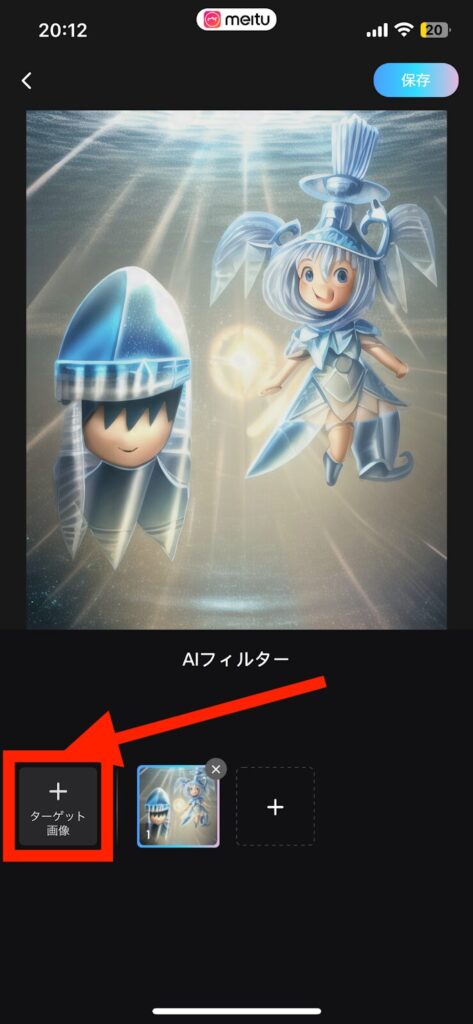
かけたいフィルターが決まったら、「抽出フィルター」をタップします。
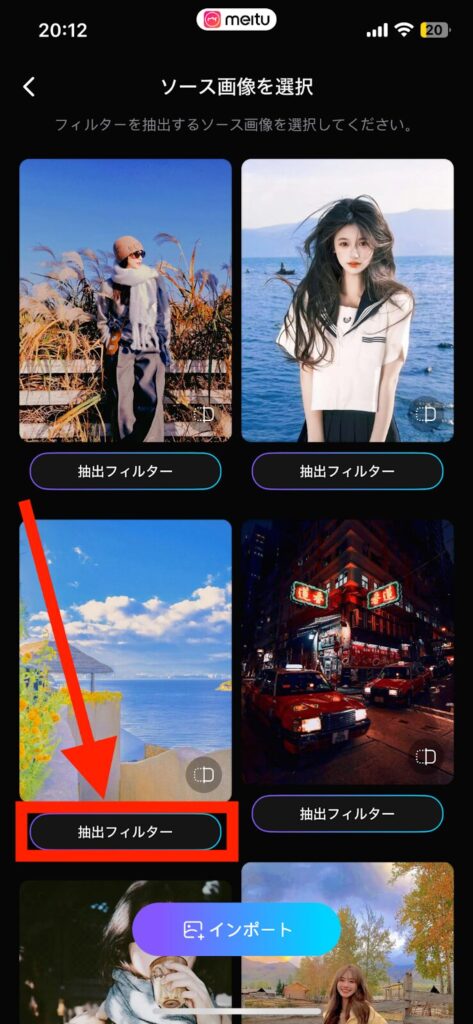
画像にフィルターがかかり、色鮮やかになりました。

保存する際は、右上にある保存ボタンから行えます。
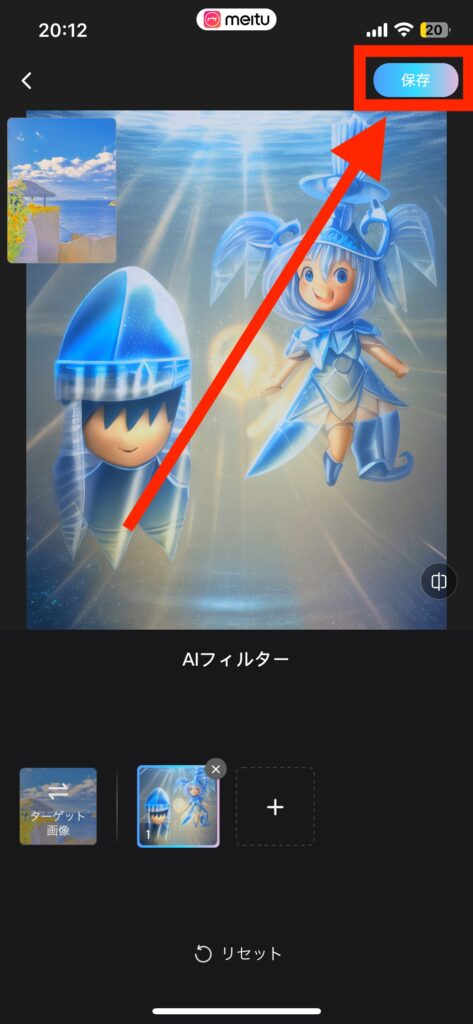
Meituアプリの使い方まとめ
本記事では、Meituアプリの機能と使い方について解説しました。
Meituは、中国Meitu社によって開発された画像編集・写真加工アプリで、月間アクティブユーザー数は2億4,700万人に及ぶ人気の高いアプリです。
特にAI機能が充実しており、AIイラスト生成や高画質化、AIアニメーション作成など、様々なクリエイティブなニーズに応えることが可能です。
Meituアプリの豊富な機能を通じて、ユーザーが自分の美的センスを表現し、画像をよりアーティスティックに仕上げましょう。




コメント